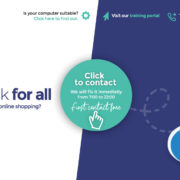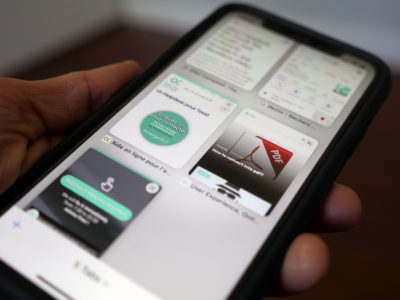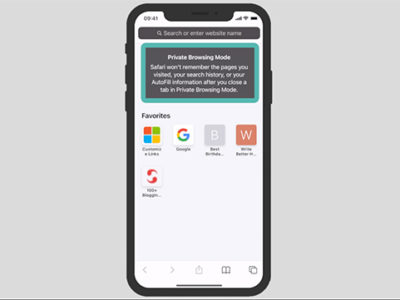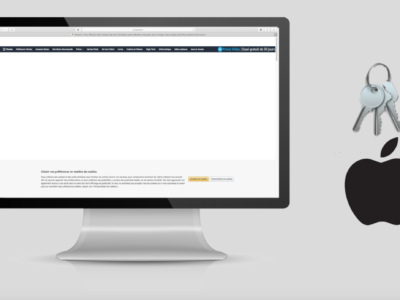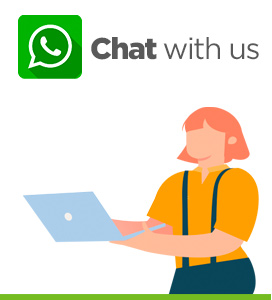Wie kann ich mein PC Schneller machen? Das ist so eine klassische Frage. Jeder Computerbesitzer stellt diese Frage irgendwann.
Wir haben versucht, eine einfache Anleitung zu schreiben, die Sie durch die Schritte führt, um Ihr PC schneller zu machen.
Ein Computer wird aus vielen Gründen mit der Zeit langsamer. In diesem Artikel empfehlen wir Ihnen, Ihnen bei der Lösung dieses Problems zu helfen. Wir werden uns die Hauptgründe ansehen, warum dies passiert. Wir werden mit den einfachsten Verfahren beginnen und mit den komplexeren enden.
Ich hoffe, dies ermöglicht es Ihnen, Ihren Computer schneller zu machen, bevor Sie komplizierte Manipulationen vornehmen müssen.
Denken Sie daran, dass Ihr Computer, wenn er 5 Jahre oder älter ist, natürlich langsamer arbeitet als ein neuer PC. In der Tat können ältere Computer neuere Programme nicht so effizient ausführen. Dadurch fühlen sie sich entspannter.
Bevor Sie unnötig Geld verschwenden, messen Sie den Wert Ihres Computers an der Zeit, die erforderlich ist, um ihm neues Leben einzuhauchen.
Table of Contents
Drei Gründe
Es gibt drei Hauptgründe, warum ein Computer langsamer wird.
- Invasion von Viren / Malware
- Raum
- Hardware
Wir beginnen mit der am einfachsten zu überprüfenden.
Invasion von Viren und / oder Malware
Virus
Bevor Sie etwas unternehmen, überprüfen Sie, ob Ihr Computer nicht infiziert ist. Viren und Malware können dies erheblich verlangsamen. Lesen Sie unseren Artikel über “Wurde mein Mail Account gehackt?”, um sich besser zu schützen.
Wenn Ihr Computer über ein Antivirenprogramm verfügt, scannen Sie einfach das System. Wenn nicht, müssen Sie eine installieren. Die meisten Virostatika sind besser als keine. Alle großen Marken wie: Bitdefender, Norton, Kaspersky, etc sind großartig und die Investition wert.
Wenn kein Antivirenprogramm installiert ist, können Sie die kostenlose HouseCall-App herunterladen, um Viren zu scannen und von Ihrem Computer zu entfernen.
Malware
Möglicherweise haben Sie ein Antivirenprogramm, wir empfehlen jedoch eine Malware-Überprüfung. Malware und Spyware sind eine Hauptursache für Computerprobleme. Verwenden Sie also die kostenlose Version von Malwarebytes, um Ihren Computer zu scannen.
Überprüfen Sie nach jedem Schritt, ob Ihr PC schneller ist!
Raum freigeben um Ihr PC schneller machen
Diese Phase hat mehrere Punkte. Überprüfen Sie nach jedem Punkt, ob Verbesserungen vorliegen.
Bevor Sie beginnen, starten Sie Ihren Computer neu. Durch einfaches Manipulieren des Neustarts Ihres PCs werden mehr Probleme gelöst, als Sie sich vorstellen können.
Startprogramme deaktivieren
-
Öffnen Sie den Task-Manager (klicken Sie auf Strg + Alt + Entf)> Task-Manager oder klicken Sie mit der rechten Maustaste auf Ihre Taskleiste und wählen Sie “Task-Manager”.
-
Klicken Sie auf “Start”
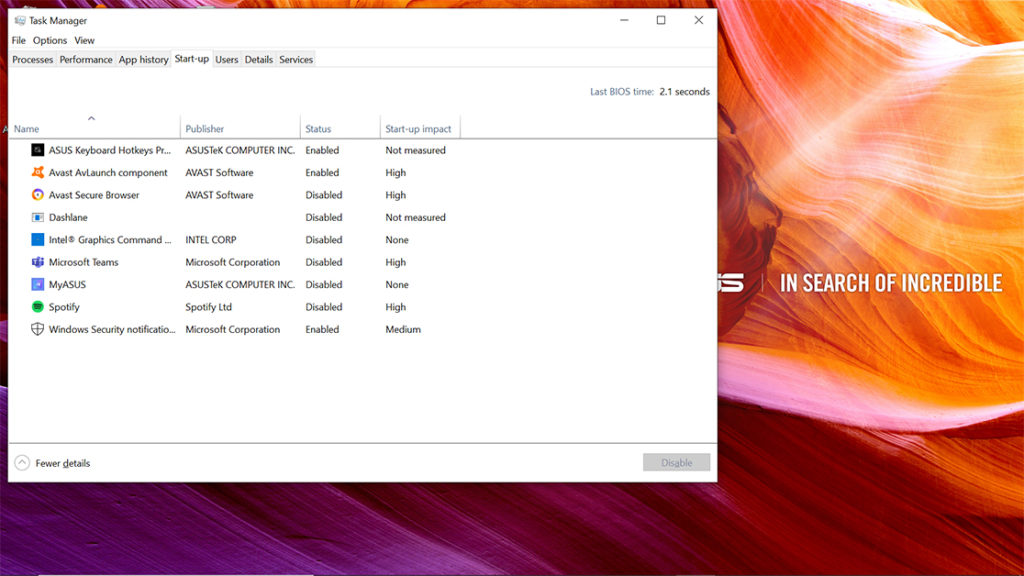
-
Klicken Sie mit der rechten Maustaste auf den Programmstatus, den Sie beim Start aktivieren oder deaktivieren möchten. Dadurch wird verhindert, dass diese Programme automatisch gestartet werden.
Entfernen Sie unnötige Programme
Öffnen Sie den Task-Manager, indem Sie gleichzeitig auf Strg + Alt + Entf klicken. Wählen Sie den Task-Manager oder klicken Sie mit der rechten Maustaste auf Ihre Taskleiste und wählen Sie “Task-Manager”. Auf der Registerkarte Prozesse können Sie sehen, welche Elemente derzeit geöffnet sind und wie viel CPU und Speicher jeweils verwendet werden. Sie können dann Programme schließen, die Sie nicht verwenden. Dies schafft Platz für die von Ihnen verwendeten. Ihr Computer sollte langsamer sein.
Beobachten Sie den Task-Manager einige Minuten lang. Sehen Sie sich an, welche Apps mit hohem Speicher oder hoher CPU an die Spitze der Liste rücken. Um eine Anwendung oder einen Prozess zu schließen, von dem Sie glauben, dass er teilweise für eine langsamere Leistung verantwortlich ist, klicken Sie darauf und dann auf “Aufgabe beenden”.
Planen Sie Ihren Virenscan
Antivirensoftware kann Computer verlangsamen, da sie ständig im Hintergrund ausgeführt werden. Anstatt Ihr Antivirenprogramm scannen zu lassen, wann immer es möchte, entscheiden Sie, wann es scannen soll.
Unterbrechen Sie die OneDrive-Synchronisierung
Halten Sie an, indem Sie auf das OneDrive-Symbol in der Benachrichtigungsleiste klicken. Wählen Sie “Mehr” und dann “Synchronisierung anhalten”.
Schließen Sie alle laufenden Apps, wenn Sie sie nicht mehr verwenden
Entfernen Sie nicht mehr verwendete Programme
Dies kann Testversionen von Software umfassen, die mit dem Computer geliefert wurde, veraltete Antivirenprogramme, alte Software oder Spiele, die Sie nicht mehr verwenden.
-
Klicken Sie auf Start> Systemsteuerung> Programm deinstallieren.
-
>in der Liste der angezeigten Programme auf das Programm, das Sie deinstallieren möchten
-
> Deinstallieren
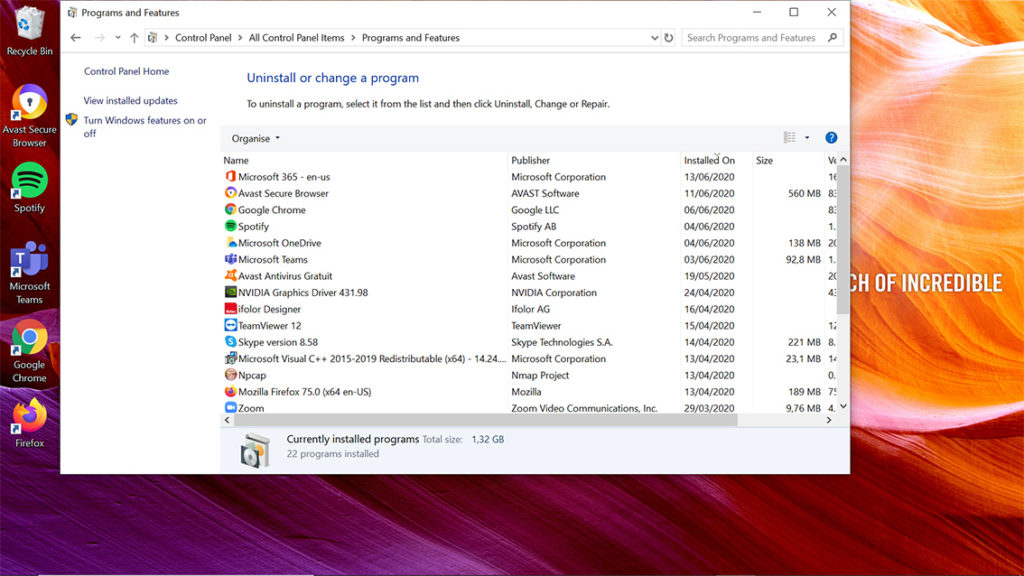
Symbolleisten entfernen
Symbolleisten werden oben im Browser angezeigt. Das Deinstallieren einer Symbolleiste erfolgt auf die gleiche Weise wie bei einem Programm.
Wenn Sie andere Programme installieren, werden häufig Symbolleisten vorgeschlagen. Also Achten Sie auf sie und vermeiden Sie unnötiges Herunterladen.
Geben Sie Speicherplatz auf der Festplatte frei. Temporäre Dateien löschen
Wenn auf einem Computer Programme ausgeführt werden, werden temporäre Dateien auf der Festplatte gespeichert. Das Löschen dieser temporären Dateien kann zur Verbesserung der Computerleistung beitragen.
Wir empfehlen, dass Sie zuerst das Windows-Dienstprogramm zur Datenträgerbereinigung verwenden, um temporäre Dateien zu entfernen, die Sie nicht mehr auf dem Computer benötigen.
Suchen Sie im Startmenü nach “Disk Cleanup”.
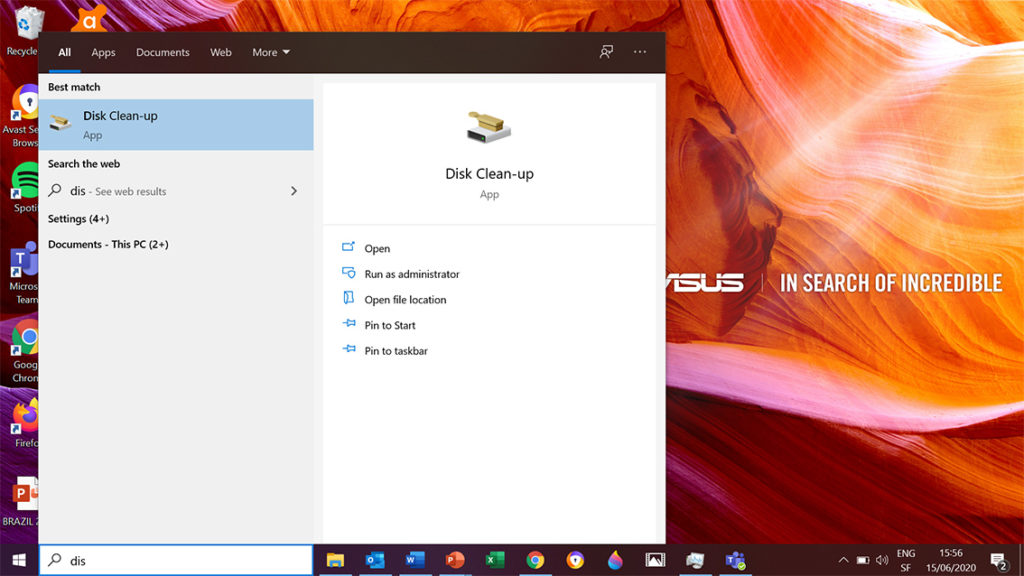
- Klicken Sie auf Disk Clean-up
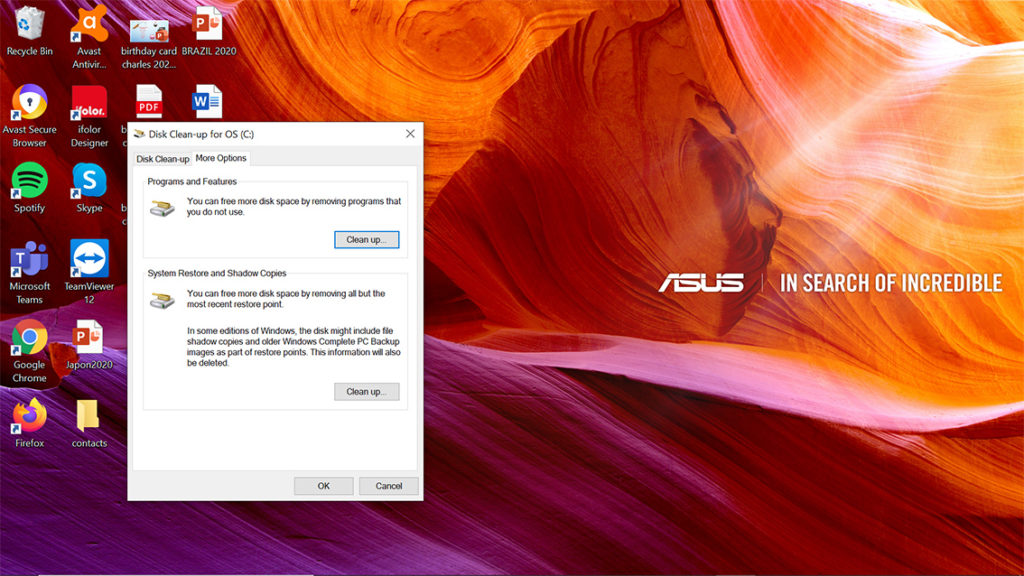
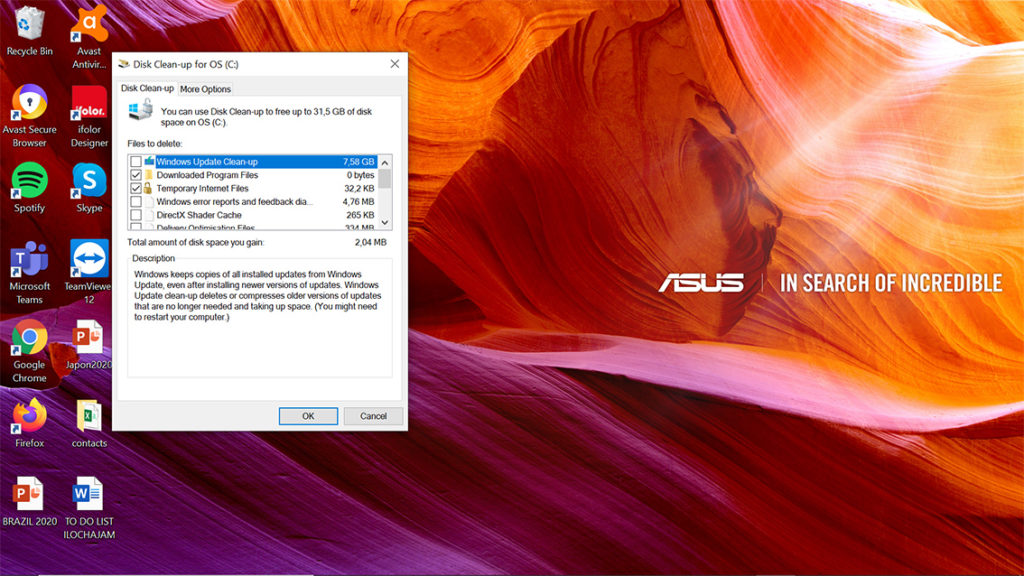
- Klicken Sie auf Systemdateien bereinigen
-
Sie haben dann mehr Möglichkeiten
-
Sie können alles außer dem letzten Wiederherstellungspunkt löschen. Dies ist in Ordnung, solange Sie sicher sind, dass sich Ihr System in letzter Zeit nicht verschlechtert hat.
Die Grenzen der Datenträgerbereinigung
Leider werden bei der Datenträgerbereinigung möglicherweise nicht alle Dateien aus dem temporären Verzeichnis entfernt. Daher empfehlen wir Ihnen auch, die temporären Dateien manuell zu löschen.
-
Öffnen Sie das Startmenü und drücken Sie die Windows-Taste.
-
Geben Sie% temp% in das Suchfeld ein.
-
Drücken Sie die Eingabetaste und ein temporärer Ordner sollte geöffnet werden.
-
Sie können alle in diesem Ordner gefundenen Dateien löschen. Wenn Dateien verwendet werden und nicht gelöscht werden können, können sie übersprungen werden.
CCleaner ist ein weiterer aggressiverer temporärer und Junk-Dateibereiniger, den Sie verwenden können.
Geben Sie Festplattenspeicher frei um Ihr PC schneller zu machen
Wenn Ihre Festplatte fast voll ist, läuft Ihr Computer langsamer. Stellen Sie sicher, dass mindestens 200-500 MB freier Festplattenspeicher vorhanden sind. Durch diesen verfügbaren Speicherplatz kann der Computer die Paging-Datei vergrößern. Sowie Platz für temporäre Dateien.
Sie können den Speicherplatz analysieren, um herauszufinden, was Ihren gesamten Speicherplatz beansprucht. Sie können ein Festplatten-Scan-Programm verwenden. Diese Apps scannen Ihre Festplatte und sagen Ihnen genau, welche Dateien und Ordner den meisten Speicherplatz beanspruchen. Verwenden Sie WinDirStat um loszulegen.
Nach dem Scannen Ihres Systems teilt Ihnen das Programm genau mit, welche Ordner und Dateien den meisten Speicherplatz belegen. Stellen Sie sicher, dass Sie keine Systemdateien löschen. Löschen Sie nur Dateien mit persönlichen Daten. Löschen Sie nichts, was Sie behalten möchten. Kopieren Sie sie auf eine externe Festplatte oder Cloud, bevor Sie sie löschen.
Installieren Sie Windows neu
Wenn keines der oben genannten Verfahren funktioniert, wird Ihr Computer durch die Neuinstallation von Windows neu gestartet. Es werden unnötige Dateien und Dateien gelöscht, die Sie nicht mehr benötigen. Es werden Viren und Malware entfernt.
Bevor Sie mit dieser Option fortfahren, sollten Sie sicherstellen, dass Sie alle Ihre Dateien, Fotos, Musik usw. gesichert haben. Es ist eine drastische Entscheidung und es gibt kein Zurück.
-
Gehe zu den Einstellungen
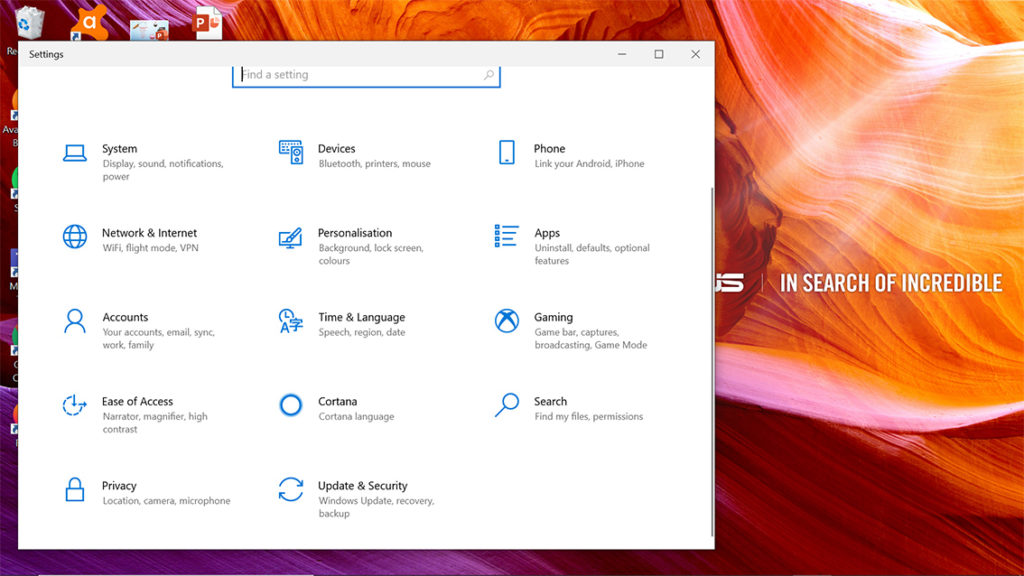
- Update und Sicherheit
- Klicken Sie in der linken Spalte auf Wiederherstellung
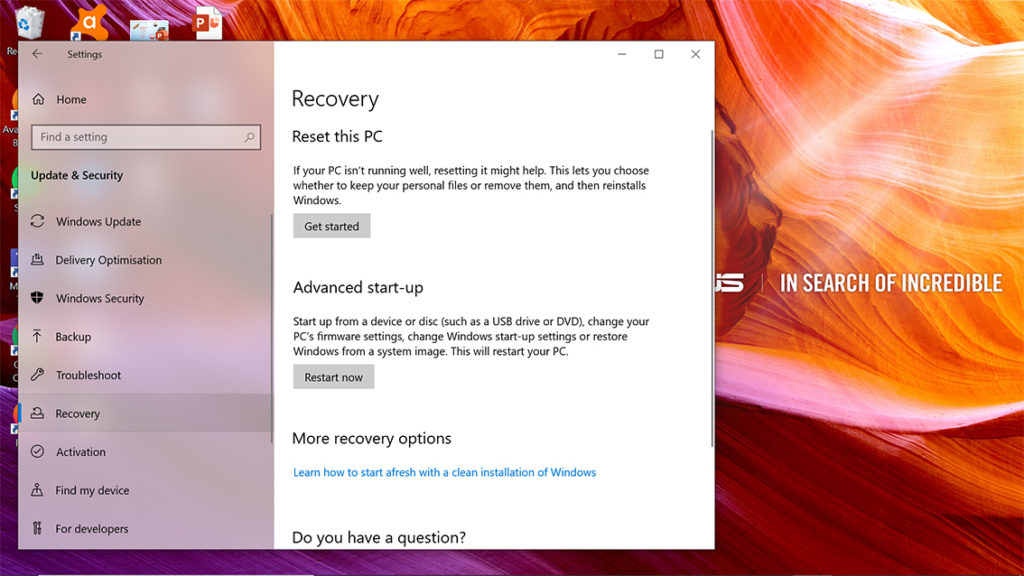
- Setzen Sie diesen PC zurück> starten Sie
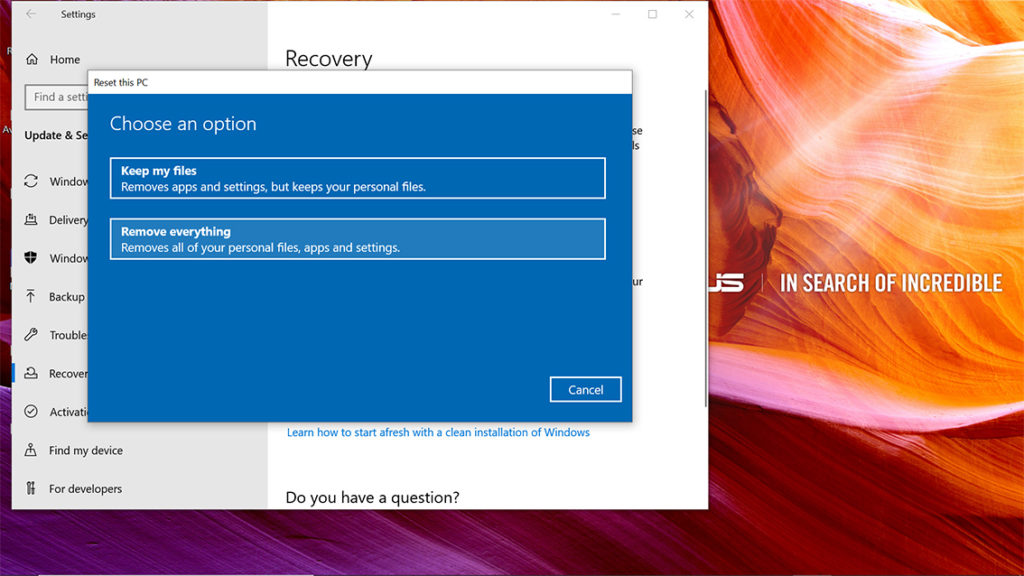
- Sie haben die Möglichkeit, Windows zu aktualisieren und Ihre Dateien, Videos, Fotos, Musik usw. zu behalten. vorhandenen.
-
Alternativ können Sie Ihren PC zurücksetzen (löscht alle Ihre Dateien – SICHERSTELLEN, dass wichtige Daten gesichert sind).
Wenn Ihr Computer nach der Suche nach Viren und Bedrohungen, der Freigabe von Speicherplatz und dem Stoppen aller unnötigen Programme immer noch langsam läuft, müssen wir uns die Hardware ansehen.
Hardware
Aktualisieren Sie die Hardware, damit Ihr pc schneller läuft
Identifizieren Sie die Hardware, die aktualisiert werden müsste. Es kann viel rentabler sein als der Kauf eines neuen Computers.
Zwei Dinge hängen mit der Geschwindigkeit eines Computers zusammen: Ihr Speicherlaufwerk und Ihr Speicher (RAM). Zu wenig Speicher oder die Verwendung einer Festplatte kann einen Computer verlangsamen.
Aktualisieren Sie den Speicher mit einer SSD
Wenn Sie eine Festplatte (HHD) haben, lohnt es sich möglicherweise, in eine SSD zu investieren. Die Änderung verbessert die Leistung des Computers. Im Gegensatz zu herkömmlichen Festplatten haben SSDs keine beweglichen Teile. Dies macht sie effizienter und letztendlich schneller. Wenn Sie Ihre Festplatte jedoch durch eine SSD ersetzen möchten, müssen Sie Ihren Computer öffnen und mit den Kabeln spielen. Es kann am besten sein, dies mit einem Fachmann zu tun. Dann kontaktieren Sie uns.
Fügen Sie mehr Speicher (RAM) hinzu
Das Speicherlaufwerk (HHD oder SSD) speichert Programme und Videos. Der Speicher speichert die aktuell verwendeten Daten. Dadurch kann sich Ihr Computer schnell erholen. Es dient als Ressource, um Dinge zu erledigen. Je mehr Speicher Sie haben, desto mehr Ressourcen muss Ihr System schneller einsetzen. Das Hinzufügen von mehr Speicher ist eine einfache Möglichkeit, mit langsamer Leistung umzugehen. Dies beinhaltet wiederum das Öffnen Ihres Computers und es ist am besten, dies mit einem Fachmann zu tun.
Fazit: Wie kann ich mein PC schneller machen?
Haben Sie unsere Schritte befolgt? Welche haben für Sie gearbeitet? Wir würden es wirklich gerne wissen. Hinterlassen Sie uns einen Kommentar oder senden Sie uns eine Nachricht. Wenn diese Richtlinien nicht geholfen haben, Ihr Computer älter als 5 Jahre ist. Wenn Sie zögern, die Hardware zu ändern oder einfach einen neuen Computer zu kaufen. Sie können uns jederzeit kontaktieren.
Befolgen Sie diese Richtlinien sorgfältig, auch wenn Sie sich für den Kauf eines neuen Computers entscheiden. Stellen Sie sicher, dass Sie sie verwenden, bevor Ihr Computer langsamer wird. Dies ist normalerweise einfach, um Ihren PC sauber und schnell zu halten und sich nie fragen zu müssen, “Wie kann ich mein PC schneller machen?”.